在制作完一份表格数据后,希望给表格增加一个密码,来防止没有权限的人查看。那如何实现呢?下面小编告诉你怎么给excel2013表格加密的方法,希望对你有帮助!
excel2013表格加密的方法教程
建立好excel表格数据后,点击【文件】-【保存】选项
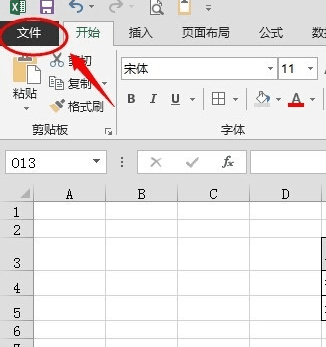
excel2013表格加密的方法教程图1
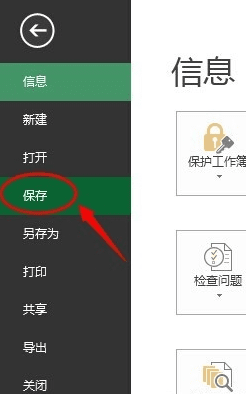
excel2013表格加密的方法教程图2
在右边点击选择计算机,然后点击【浏览】按钮选择一个目录来保存文件。
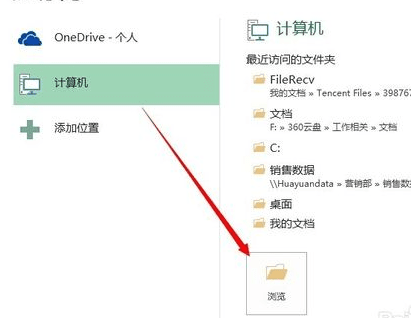
excel2013表格加密的方法教程图3
在弹出【另存为】窗口后,点击右下角的【工具】按钮,在下拉子菜单中选择【常规选项】。
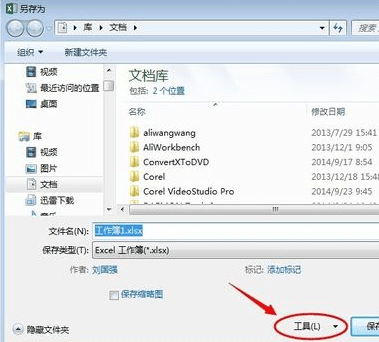
excel2013表格加密的方法教程图4
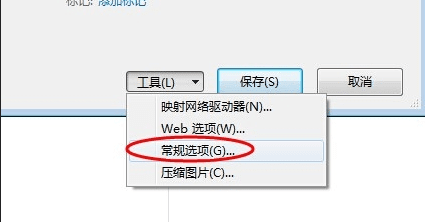
excel2013表格加密的方法教程图5
在【常规选项】窗口中,可以根据自己需要设置【打开权限密码】【修改权限密码】
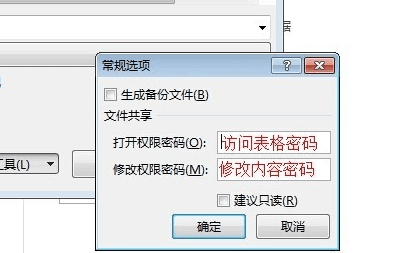
excel2013表格加密的方法教程图6
设置好以后,点击确定按钮,在弹出的重复输入密码框中再次输入后点击确定,返回到另存为窗口,点击保存表格。
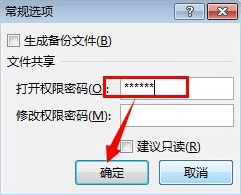
excel2013表格加密的方法教程图7
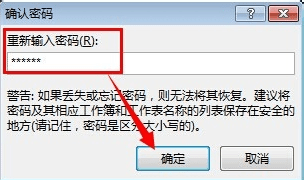
excel2013表格加密的方法教程图8
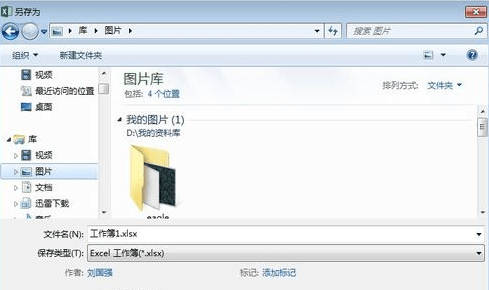
excel2013表格加密的方法教程图9
关闭文档表格,进入保存目录重新打开excel文件。这是弹出输入密码窗口,如果输入错误,会弹出提示无法打开;输入正确的密码后才能查看和修改文档内容。
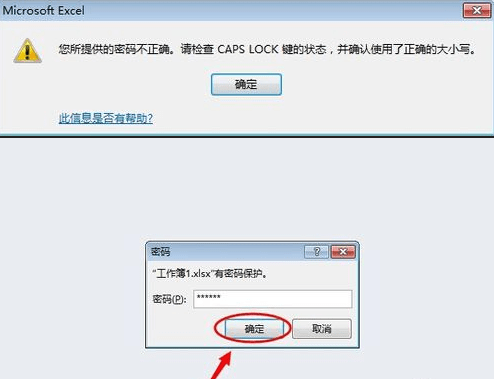
excel2013表格加密的方法教程图10
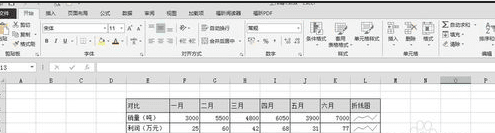
excel2013表格加密的方法教程图11
1.如何给excel表加密的方法
2.excel2003版表格加密的方法
3.excel表格如何进行加密
4.怎么给excel2013表格加密
5.Excel中2013版进行给表格加密的操作方法
6.Excel表格中设置加密的操作方法
7.Excel表格怎么给列加密
思考:
思考1:怎么给excel加密?
提示:EXCEL文档加密,分别为1、保护工作表,2、保护工作簿,3、保护整个文档。 1、菜单上的工具。 2、保护。 3、保护工作表。设置密码和所保护的项。 4、保护工作簿。设置密码和所保护的项。 5、保护整个文档,点选项。 6、安全性。 7、设置保护文档...
思考2:怎样对Excel中对部分内容加密与修改
提示:一、先说整个工作表保护加密的方法 excel加密功能如何使用,具体步骤如下:1、打开excel软件,新建一个工作簿,默认有三张表格。 2、点击“审阅”选项卡,点击“保护工作表”。 3、设置密码,下面可以选择具体的权限,可以全部勾选,也可以部分勾眩 ...
思考3:如何给EXCEL一个工作薄的一个工作表加密?
提示:excel2010设置步骤如下: 1、右击要隐藏的工作表底部标签,选择隐藏; 2、点击审阅选项卡,




